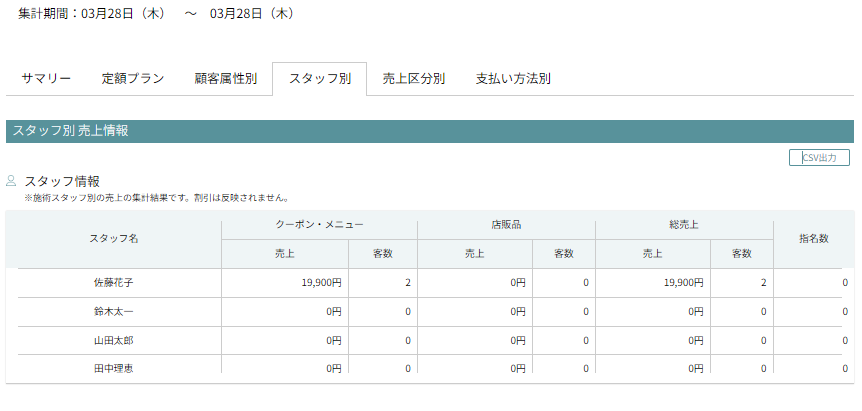1 スケジュールの管理
1 スケジュールの管理
「予約管理」→「スケジュール」画面を開くと、本日の予定が表示されます。
「前の日」「次の日」を押下して1日ごとにスケジュールを確認する、もしくはカレンダーからスケジュールを確認したい日にちを選択して表示をしてください。
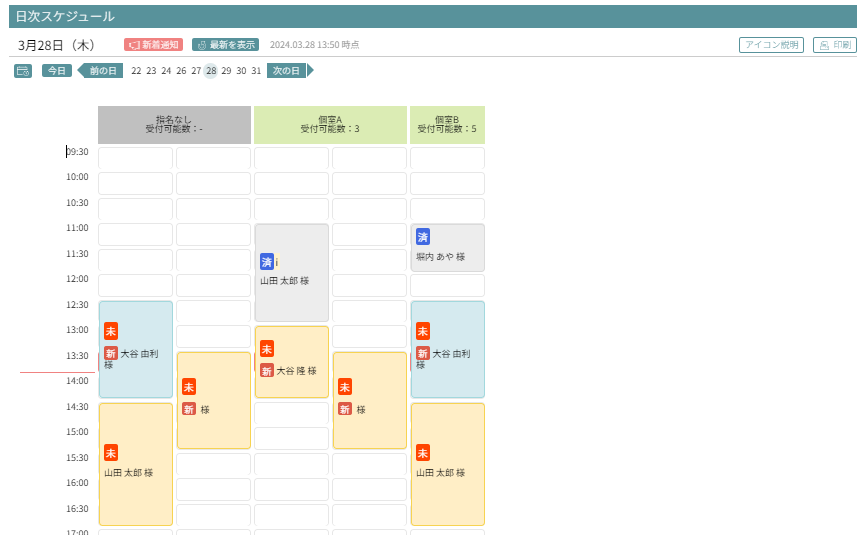
スケジュール画面のバッジの色分け
スケジュール画面の予約は、予約経路およびステータスごとに色分けをし表示されます。
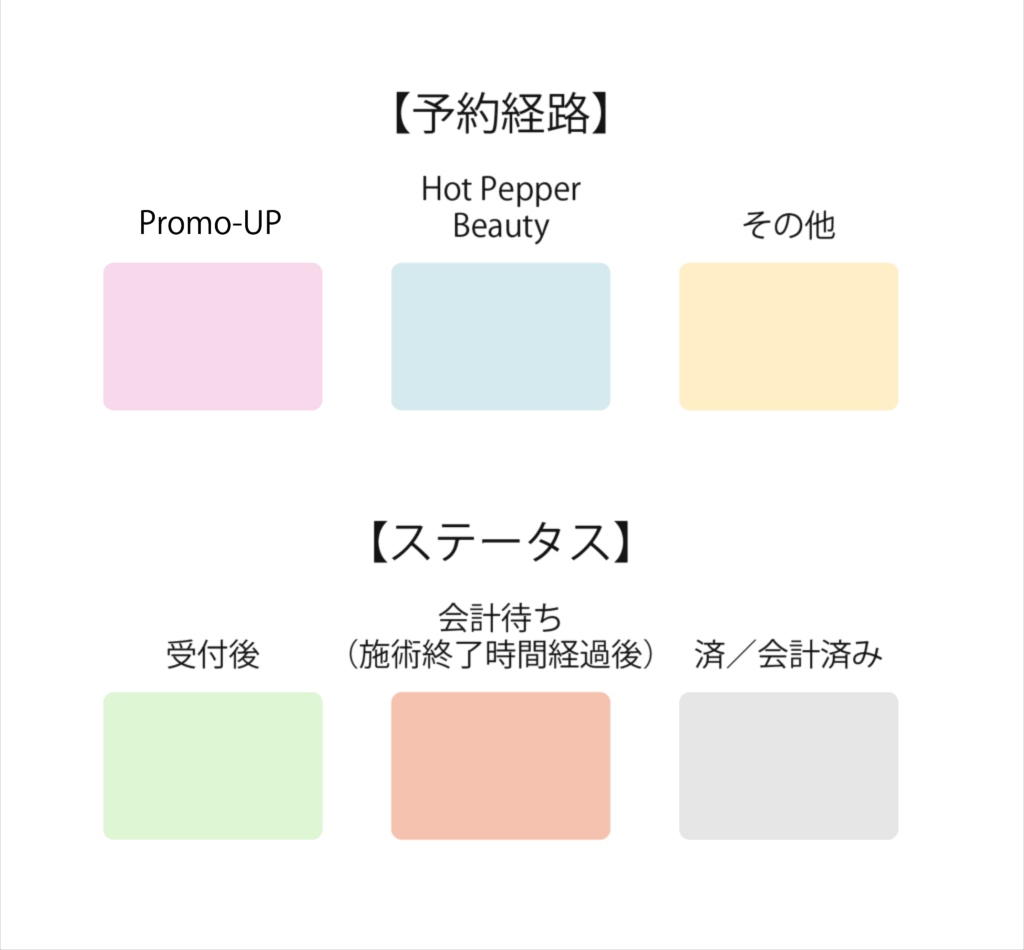
2 最新の情報を表示する
スケジュールの上部にある「最新を表示」を押下すると、最新情報に更新されます。
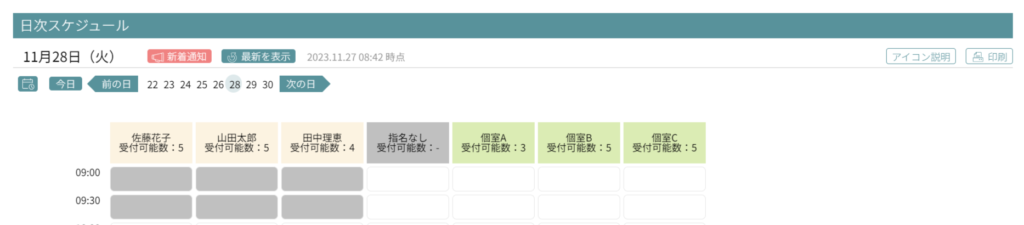
リアルタイムでお客様からの予約やキャンセルが入る場合もありますので、確認する際は常に「最新を表示する」を押下するよう心がけましょう。
また、もし更新ボタンで更新ができない場合は、ブラウザの更新ボタンを押下して最新情報を表示させるようにしてください。
3 予約・予定を変更する
予約を変更する
登録された予約を変更する場合は、予約変更したい予約をスケジュールの中から選択し、表示されたウインドウの中から「変更」を押下します。
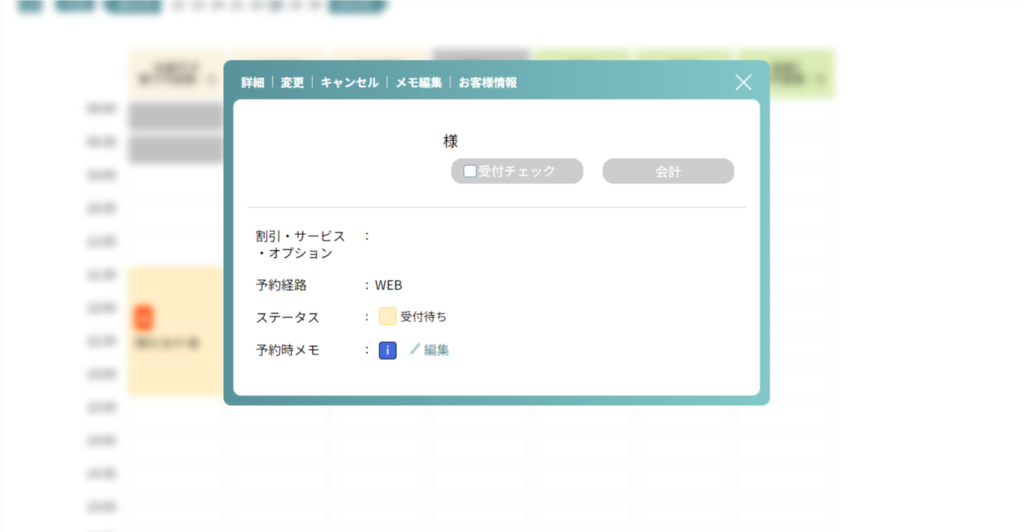
遷移した予約編集画面より、登録内容を修正して「変更する」を押下すると予約変更完了です。
「予約情報編集」で変更できる情報は、
- 来店日時
- 対応スタッフ/マシン設定
- 対応設備設定
- 予約メモ
- 次回来店向けメモ のみです。
お客様情報の変更は「お客様管理」から、予約事態をキャンセルする場合は「予約のキャンセル」から行ってください。
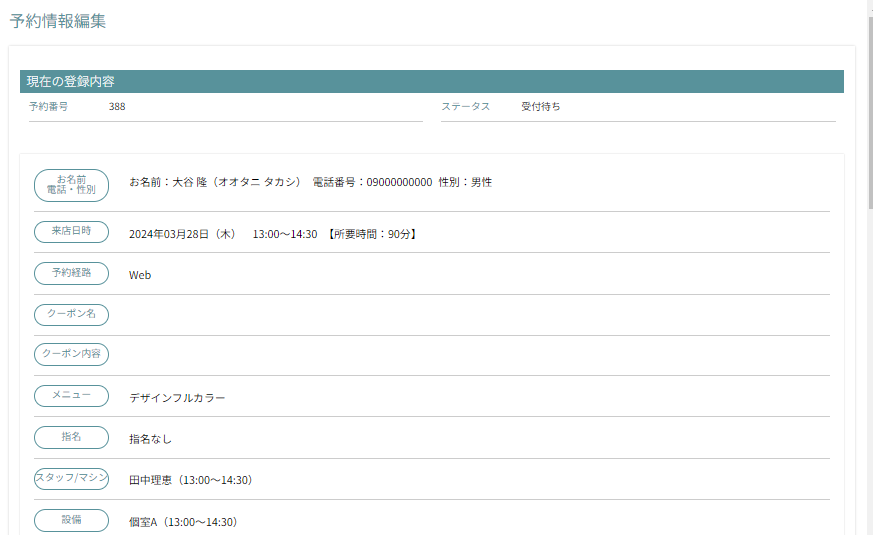
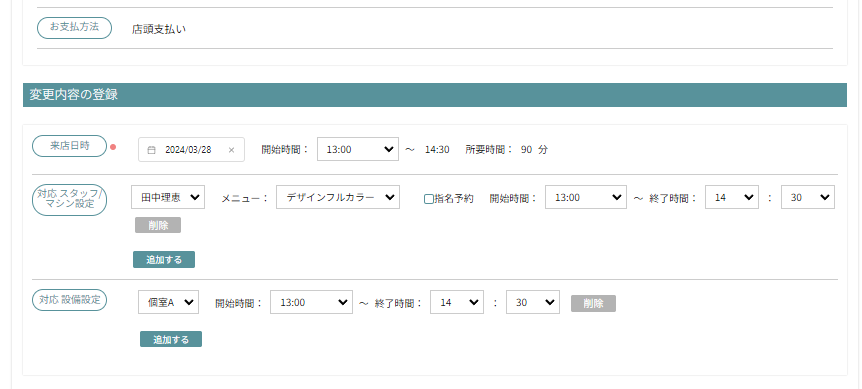
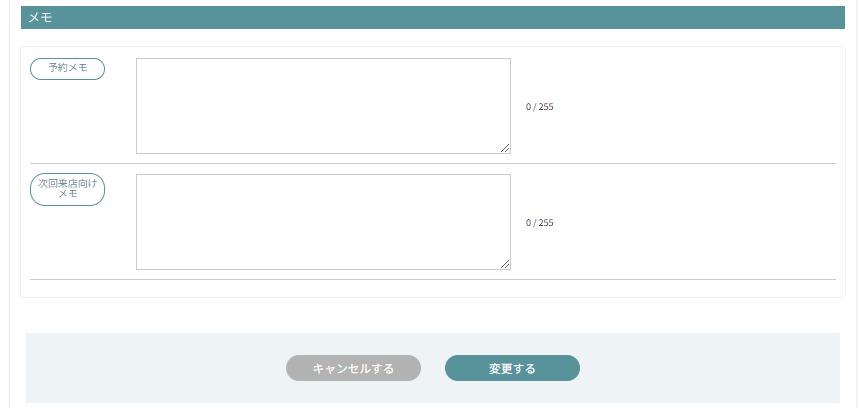
4 予定を登録する
Promo-UP経由で予約いただいたお客様の予約情報は、スケジュールにそのまま反映されますが、電話予約などPromo-UP以外からの予約があった場合は、直接予約情報を登録することができます。
予約を登録するには、スケジュールの中から予約開始日を選択してクリックし「予約登録」画面を開きます。
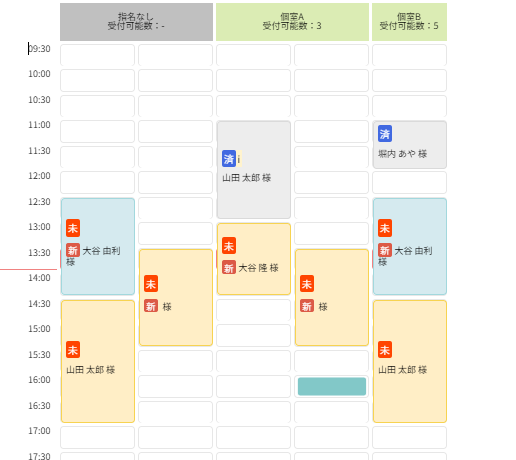
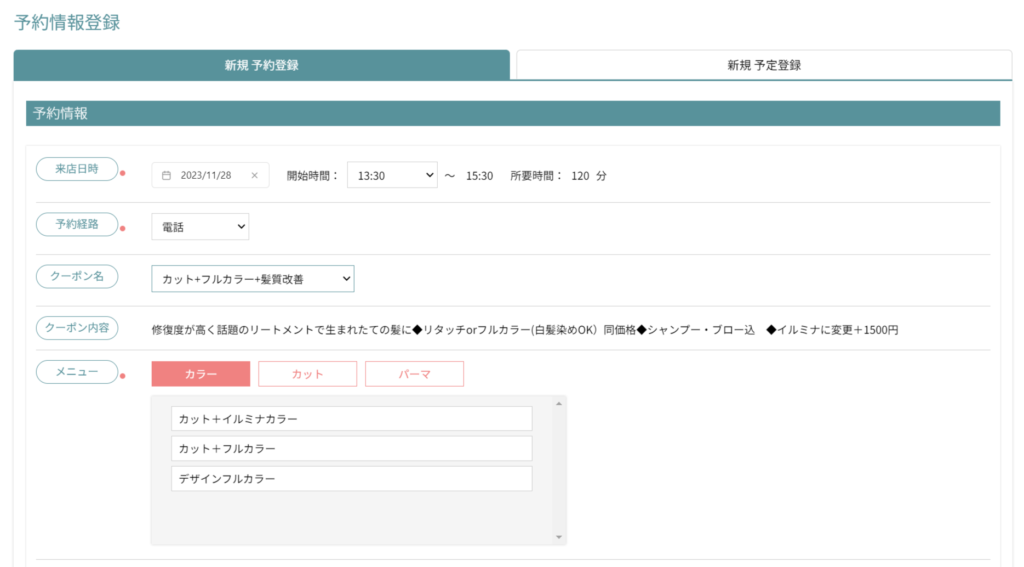
来店日時を確認し、予約のクーポンやメニュー、指名のスタッフなどを選択して登録すると予約完了です。
クーポンやメニューを選択すると、あらかじめ設定していた各施術時間がスケジュールに「目安」として反映されます。
「お客様情報」が登録されていない場合、氏名カナ(セイ)のみ必須で予約登録が可能です。
5 予約をキャンセルする
登録した予約をキャンセルするには、予約変更したい予約をスケジュールの中から選択し、表示されたウインドウの中から「キャンセル」を押下します。
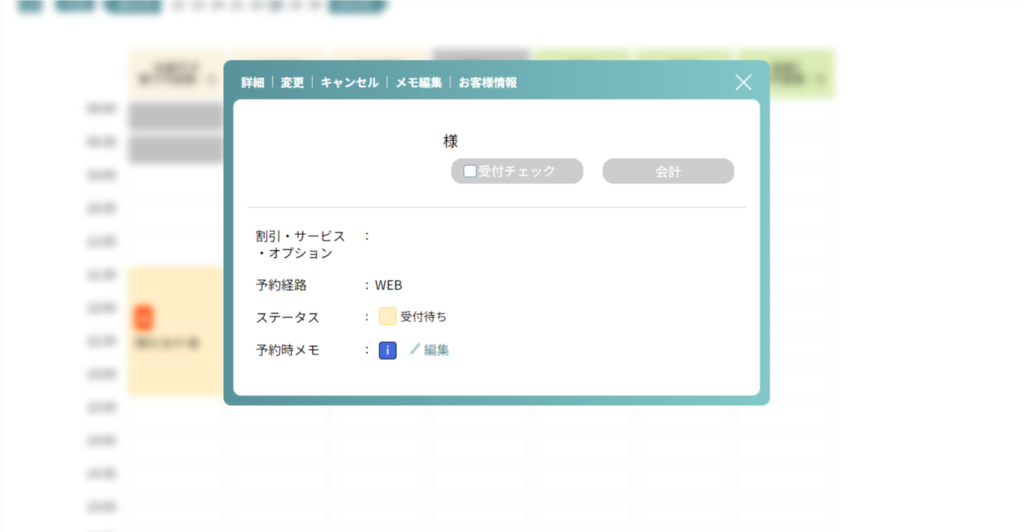
「キャンセル」を押下すると、キャンセルの確認画面に遷移します。
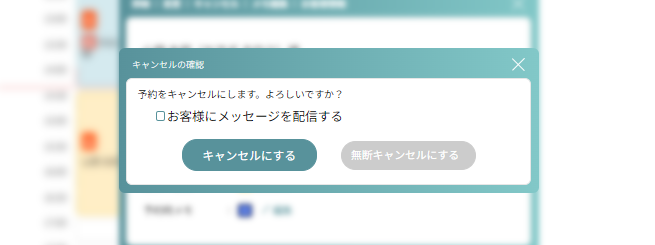
「キャンセルにする」「無断キャンセルにする」いずれかを選択し、さらにお客様にメッセージ配信する場合はチェックボックスにチェックを入れてキャンセル設定を完了します。
無断キャンセルとは? 予約を入れたにも関わらず、お客様がキャンセルの連絡をせずに、予定の時間になっても来店しないことを指します。 無断キャンセルを選択すると、お客様情報画面の「無断キャンセルフラグ」に数字がカウントアップされます。
6 受付・施術終了チェックをつける
予約したお客様が来店された際には、該当のスケジュールを選択し、受付チェックにチェックを入れます。
チェックを入れるとステータスが「受付待ち」から「施術中」に変化し、スケジュールの色も青色に変化します。
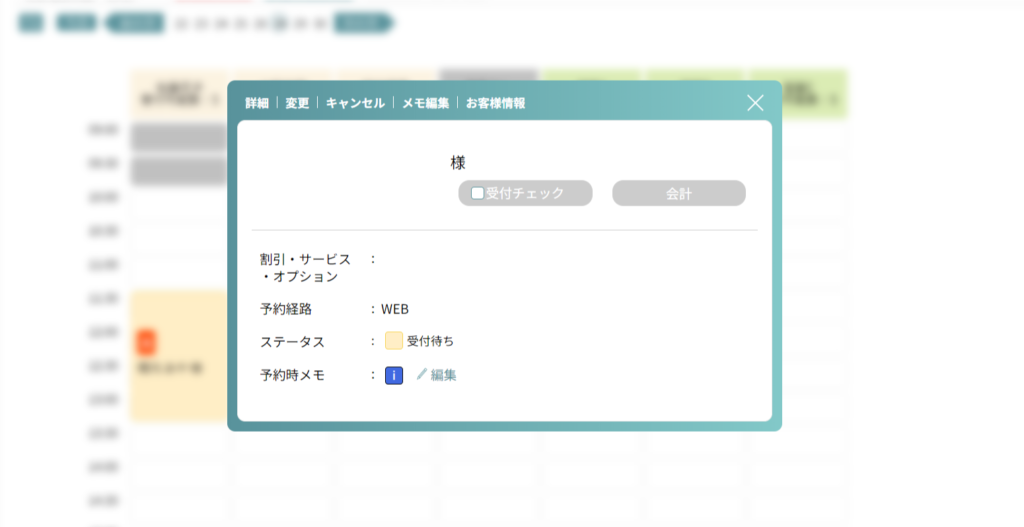
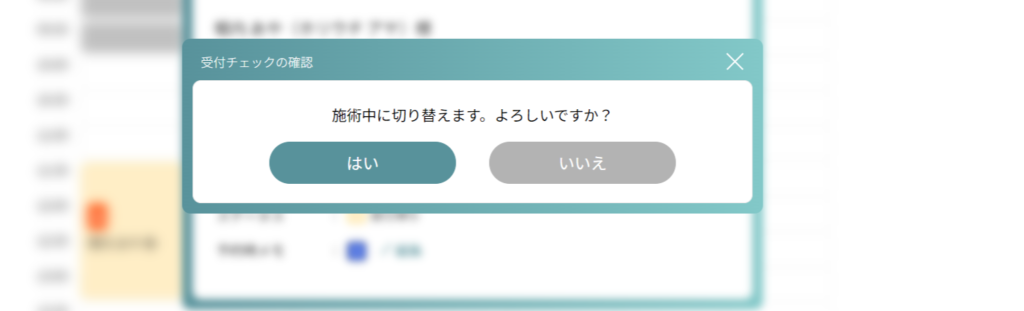
7 会計・来店処理をする
施術が終わり、お客様の会計を終了する際は、スケジュールから「会計/来店処理」を選択して登録処理画面に遷移します。
会計登録画面では、レジ担当者(任意)を入力し、クーポン・メニュー・割引内容、金額を確認したうえでお客様から料金をお預かりして会計処理をします。
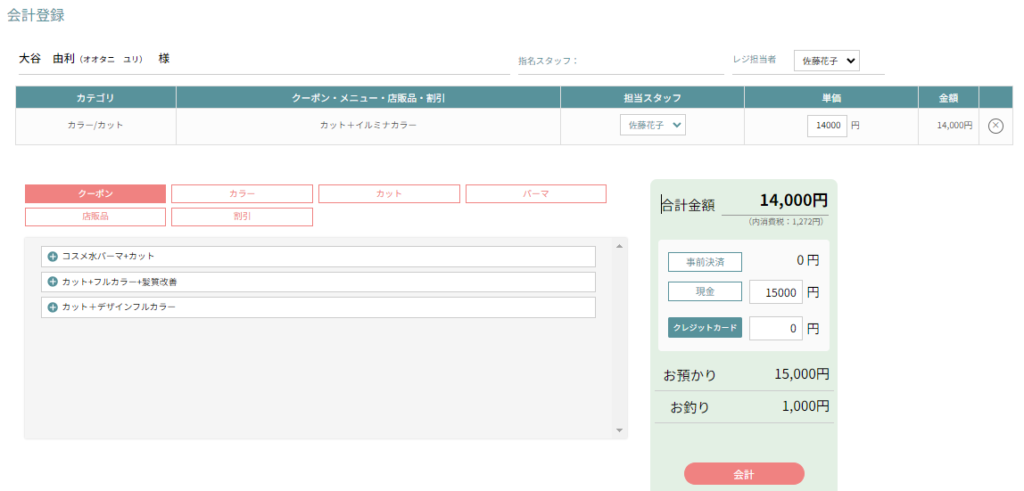
現金もしくはその他のお支払い方法を選択・お預かり金額を入力したうえで「会計」を押下すると会計確認画面に遷移します。
※事前決済の場合は金額の入力は不要です。
領収書をお客様へ「送信しない」「送信する」いずれかを選択し、OKを押下すると会計処理が完了し、ステータスが「済/会計済」に変化します。
※領収書はPromo-UP会員登録時に登録したメールアドレスへ送信されます。
※「発行者」「適格請求書発行事業者登録番号」「領収書の但し書き」いずれかが未登録の場合は領収書の送信はできません。
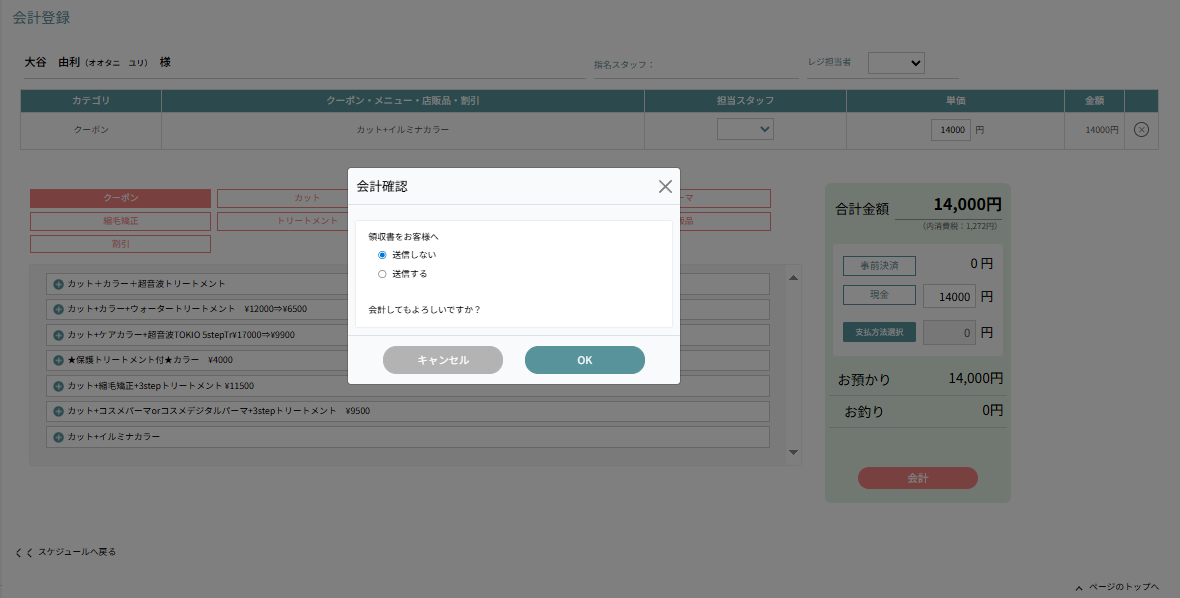
■会計処理のコツ
①【現金】を押下すると、合計金額と同額が反映されます。
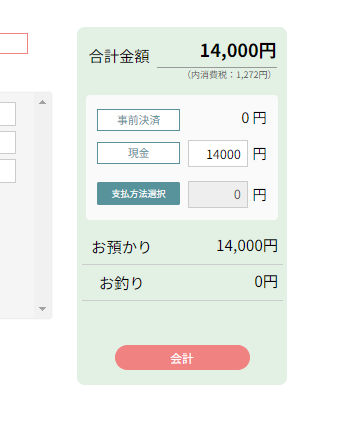
②支払い方法で「クレジットカード」を選択すると、合計金額と同額が反映されます。
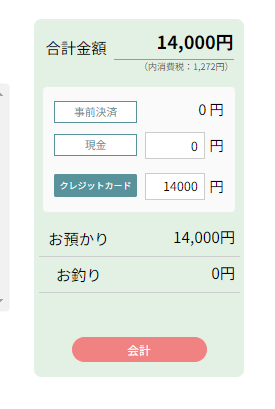
③「現金」を選択した上で、合計金額を上回る金額を入力すると「お釣り」が自動計算されます。
(逆に下回る場合は「不足」金額が自動計算されます。)
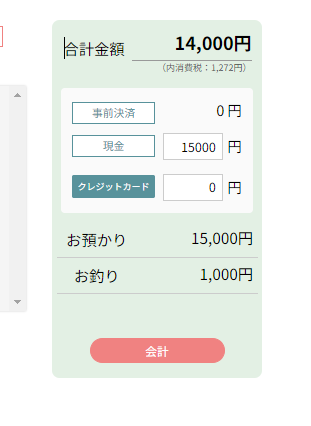
レジ担当へ担当者名を入力すると、【売上管理】のスタッフ別売上情報へ情報が反映されます。